Win11专业版怎么输入特殊字符 Win11专业版输入特殊字符的方法教程
小伙伴们对文章编程感兴趣吗?是否正在学习相关知识点?如果是,那么本文《Win11专业版怎么输入特殊字符 Win11专业版输入特殊字符的方法教程》,就很适合你,本篇文章讲解的知识点主要包括。在之后的文章中也会多多分享相关知识点,希望对大家的知识积累有所帮助!
使用win11专业版该怎么打特殊字符呢?下面小编就来给大家讲一下具体怎么操作!
操作方法
在平板电脑模式下启用触控键盘
打开 开始菜单并选择设置。
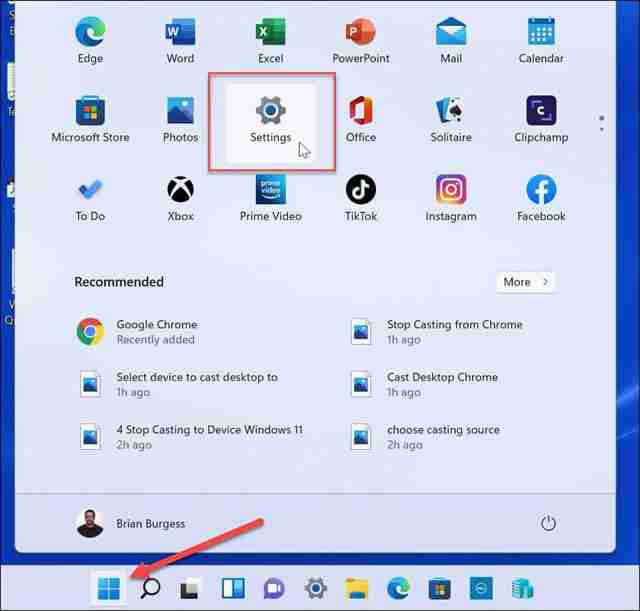
当设置打开时,导航到时间和语言 > 打字 > 触摸键盘。
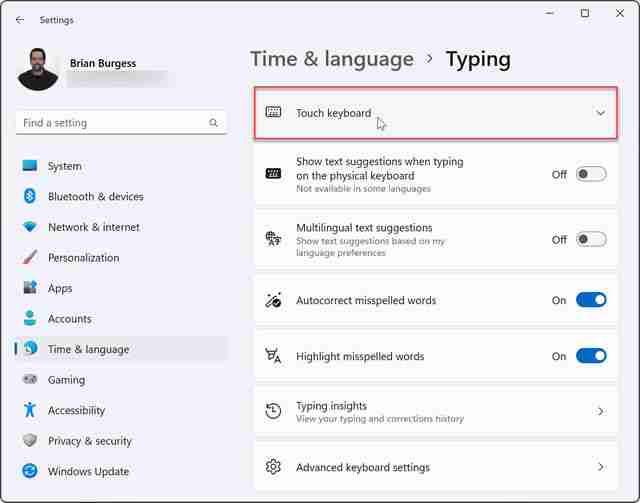
在“键入”菜单中,选中“没有键盘时显示触摸键盘” 选项。
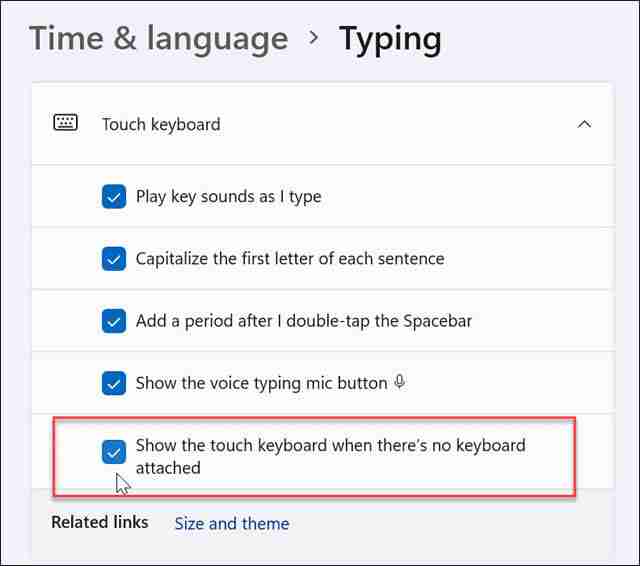
启用无平板电脑模式的触控键盘
访问触摸键盘的另一种方法是使其全时显示在任务栏上。
要使触摸键盘可访问,您需要告诉 Windows 11 显示它。使用以下步骤:
在开始菜单中,选择设置。
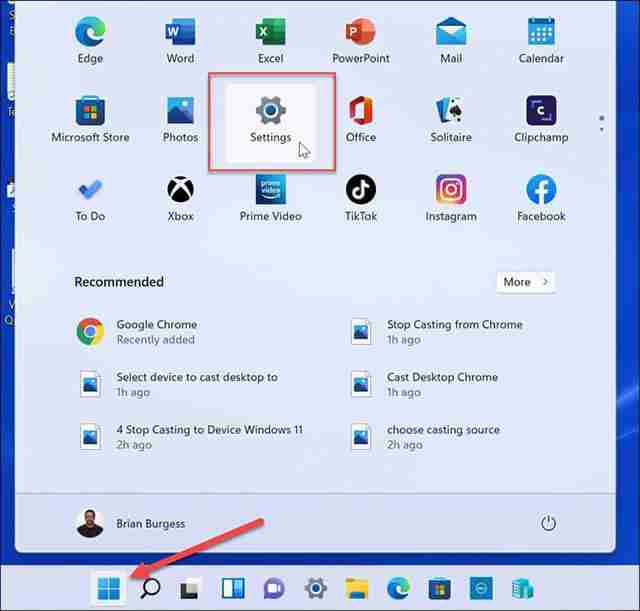
从设置,导航到个性化并展开系统托盘图标部分。
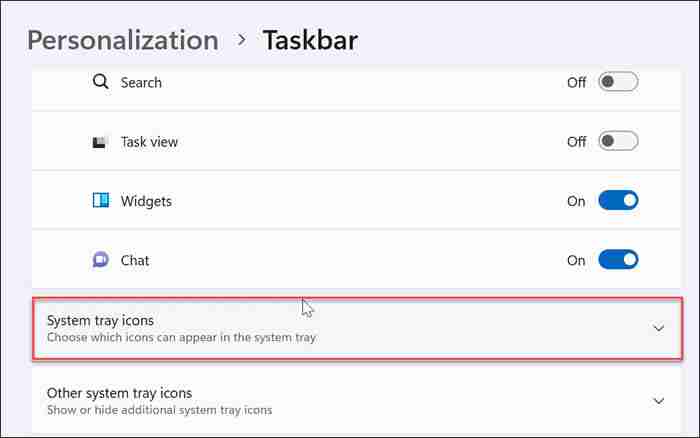
从下拉菜单中将触摸键盘设置为始终。
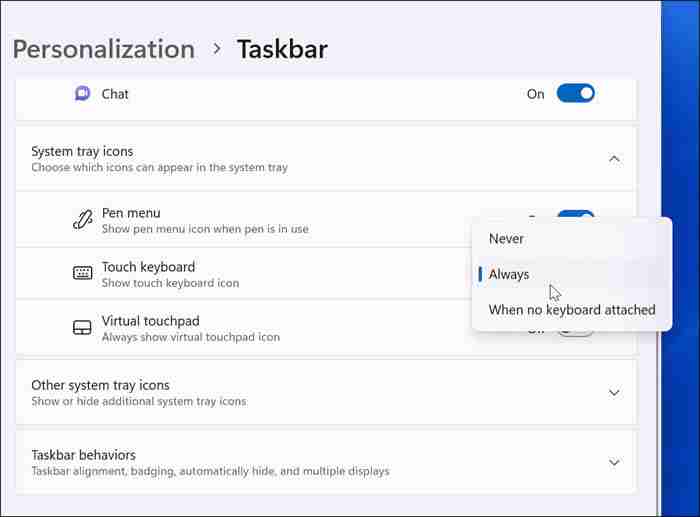
您可以从任务栏的右下角访问触摸键盘选项以将其调出。
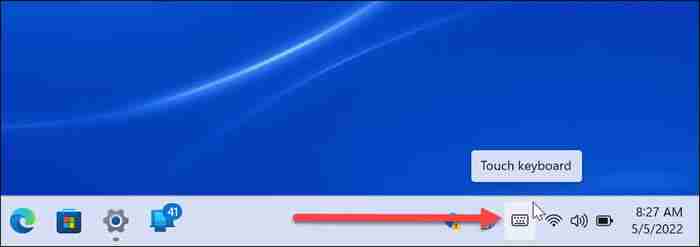
如何在Windows 11上键入特殊字符
当您需要在文档中输入特殊字符时,您可以使用触摸键盘来执行此操作。
使用以下步骤来执行此操作:
将闪烁的光标放在要在文档中插入特殊字符的位置。
单击或点击键盘上的触摸键盘图标以显示屏幕键盘。
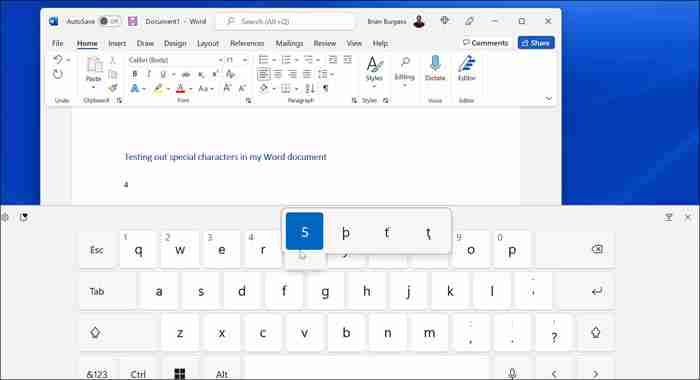
单击并按住一个键,或者如果您正在触摸,请按住触摸键盘上的一个键。它将显示您可以使用的额外符号。
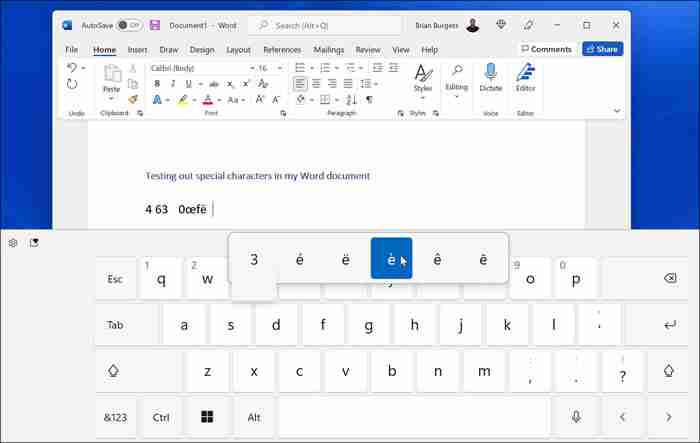
从触摸键盘中选择您要使用的特殊键,它将出现在您的文档中。
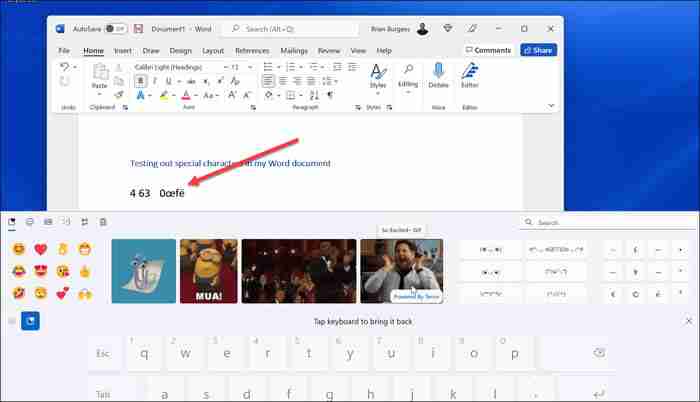
您还可以添加表情符号或 GIF 图标。单击表情符号按钮(键盘左上角的心形图标)。如果您想从正在创建的文档中获得乐趣,该选项很有效。
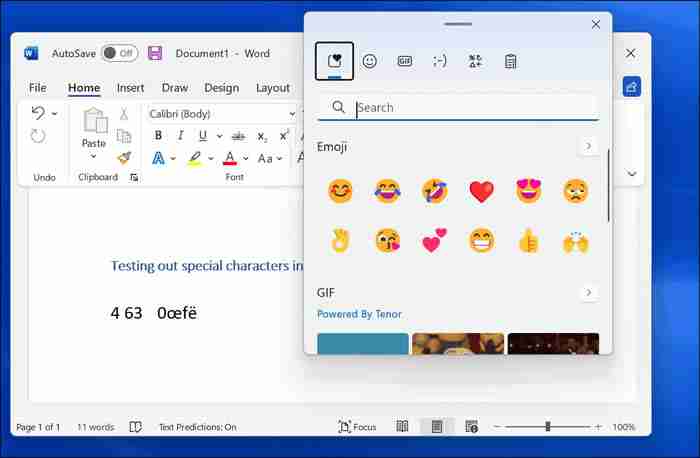
如何在 Windows 11 上插入表情符号
如果您不想使用触摸键盘输入特殊字符,可以直接从文档中使用表情符号。
要在 Windows 11 上插入表情符号,请使用键盘快捷键Windows 键 + 句点键调出表情符号键盘。当您选择其中一个表情符号时,它会将其添加到您的文档中。
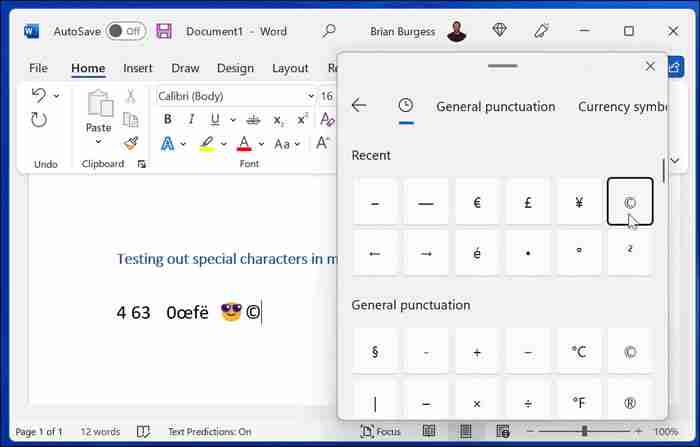
虽然此弹出菜单对表情符号很有用,但您可以使用它来查找 GIF或插入较少的特殊字符选择,例如货币符号。
如何在Windows 11上使用字符映射表
您还可以使用较旧的 字符映射工具将特殊字符复制到键盘。
要在 Windows 11 上使用字符映射工具,请执行以下操作:
打开开始菜单并输入字符映射。
选择字符映射作为顶部结果。
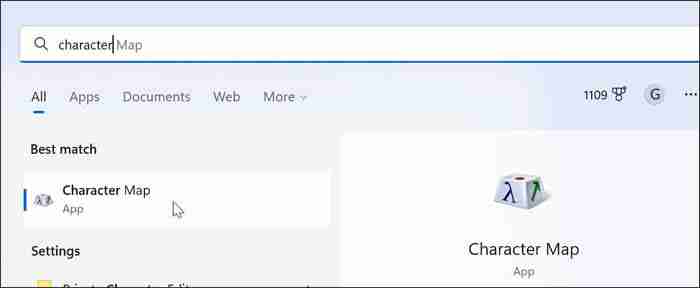
当字符映射窗口弹出时,您会发现几个不同的字符可以与各种字体一起使用。只需从下拉菜单中更改字体。
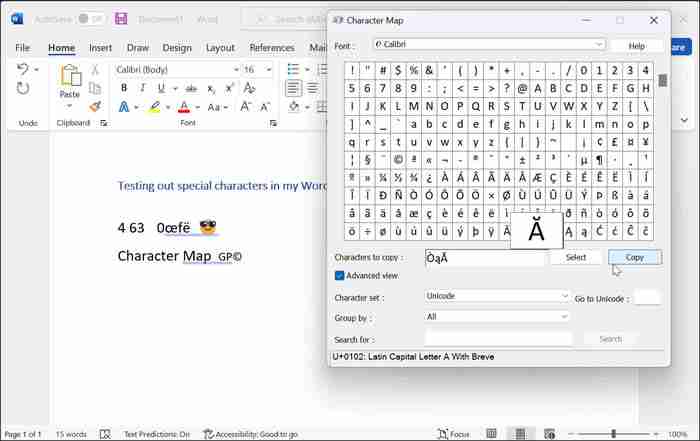
单击要使用的特殊字符,然后单击选择 按钮。
单击复制按钮并在准备好后将特殊字符粘贴到文档中。
使用美国国际键盘
您拥有的另一个选择是美国国际键盘。它适用于使用特殊字符(例如变音符号或重音符号)的英语使用者。
要访问美国国际键盘,请使用以下步骤:
打开开始菜单,然后按设置。
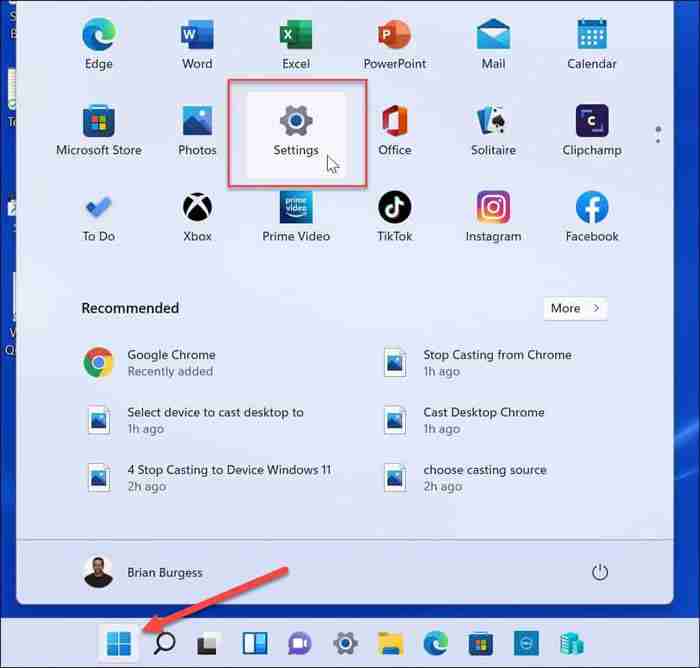
转到时间和语言 > 语言和地区。
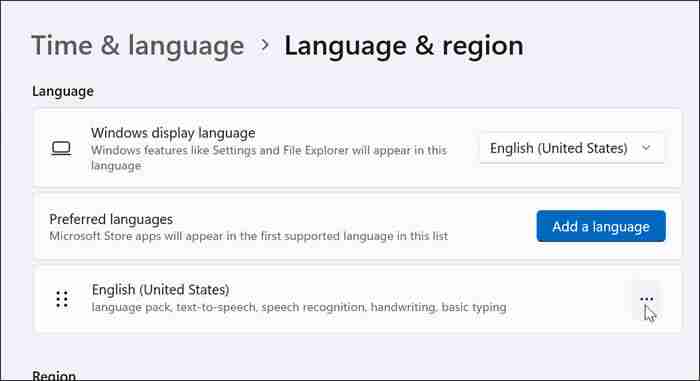
单击英语(美国)右侧的三点按钮,然后选择语言选项。
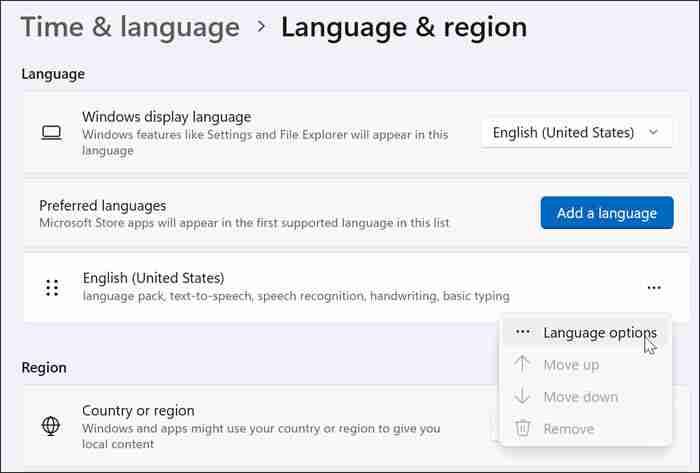
向下滚动并单击已安装键盘 选项旁边的添加键盘按钮。
选择美国 - 国际键盘。
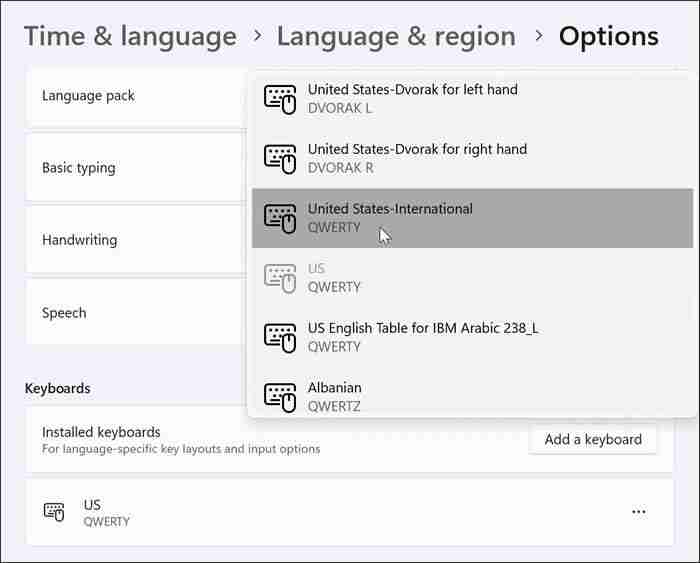
当您想使用美式 - 国际键盘时,请按Windows 键 + 空格键将其调出并选择它。
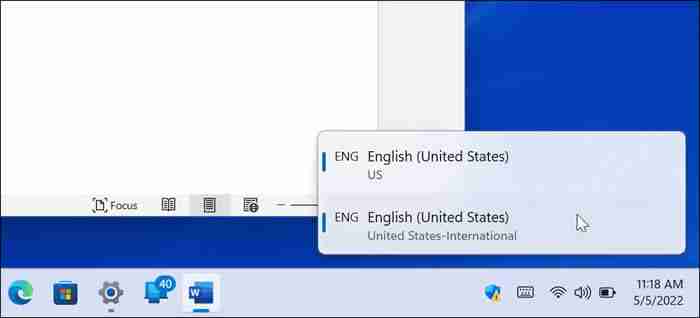
您可以获得不同的组合来获取特殊字符(例如ALT+E显示é)。
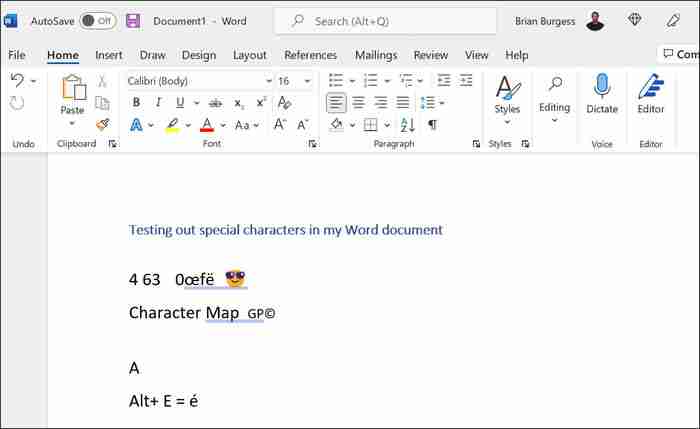
理论要掌握,实操不能落!以上关于《Win11专业版怎么输入特殊字符 Win11专业版输入特殊字符的方法教程》的详细介绍,大家都掌握了吧!如果想要继续提升自己的能力,那么就来关注golang学习网公众号吧!
 如何将手机屏幕作为电脑显示器使用:全方位指南
如何将手机屏幕作为电脑显示器使用:全方位指南
- 上一篇
- 如何将手机屏幕作为电脑显示器使用:全方位指南

- 下一篇
- 解决电脑蓝牙消失问题的全面指南
-

- 文章 · 软件教程 | 2分钟前 |
- Win10更改语言设置方法详解
- 443浏览 收藏
-

- 文章 · 软件教程 | 5分钟前 |
- 163邮箱登录入口及安全使用技巧
- 491浏览 收藏
-

- 文章 · 软件教程 | 10分钟前 |
- TT语音怎么查看账号信息
- 104浏览 收藏
-

- 文章 · 软件教程 | 10分钟前 |
- 悟空浏览器网页版入口与使用教程
- 142浏览 收藏
-

- 文章 · 软件教程 | 12分钟前 |
- Win11触摸键盘不弹出解决方法
- 494浏览 收藏
-

- 文章 · 软件教程 | 19分钟前 |
- 菜鸟APP语音助手怎么开启?
- 446浏览 收藏
-

- 前端进阶之JavaScript设计模式
- 设计模式是开发人员在软件开发过程中面临一般问题时的解决方案,代表了最佳的实践。本课程的主打内容包括JS常见设计模式以及具体应用场景,打造一站式知识长龙服务,适合有JS基础的同学学习。
- 543次学习
-

- GO语言核心编程课程
- 本课程采用真实案例,全面具体可落地,从理论到实践,一步一步将GO核心编程技术、编程思想、底层实现融会贯通,使学习者贴近时代脉搏,做IT互联网时代的弄潮儿。
- 516次学习
-

- 简单聊聊mysql8与网络通信
- 如有问题加微信:Le-studyg;在课程中,我们将首先介绍MySQL8的新特性,包括性能优化、安全增强、新数据类型等,帮助学生快速熟悉MySQL8的最新功能。接着,我们将深入解析MySQL的网络通信机制,包括协议、连接管理、数据传输等,让
- 500次学习
-

- JavaScript正则表达式基础与实战
- 在任何一门编程语言中,正则表达式,都是一项重要的知识,它提供了高效的字符串匹配与捕获机制,可以极大的简化程序设计。
- 487次学习
-

- 从零制作响应式网站—Grid布局
- 本系列教程将展示从零制作一个假想的网络科技公司官网,分为导航,轮播,关于我们,成功案例,服务流程,团队介绍,数据部分,公司动态,底部信息等内容区块。网站整体采用CSSGrid布局,支持响应式,有流畅过渡和展现动画。
- 485次学习
-

- ChatExcel酷表
- ChatExcel酷表是由北京大学团队打造的Excel聊天机器人,用自然语言操控表格,简化数据处理,告别繁琐操作,提升工作效率!适用于学生、上班族及政府人员。
- 3186次使用
-

- Any绘本
- 探索Any绘本(anypicturebook.com/zh),一款开源免费的AI绘本创作工具,基于Google Gemini与Flux AI模型,让您轻松创作个性化绘本。适用于家庭、教育、创作等多种场景,零门槛,高自由度,技术透明,本地可控。
- 3398次使用
-

- 可赞AI
- 可赞AI,AI驱动的办公可视化智能工具,助您轻松实现文本与可视化元素高效转化。无论是智能文档生成、多格式文本解析,还是一键生成专业图表、脑图、知识卡片,可赞AI都能让信息处理更清晰高效。覆盖数据汇报、会议纪要、内容营销等全场景,大幅提升办公效率,降低专业门槛,是您提升工作效率的得力助手。
- 3429次使用
-

- 星月写作
- 星月写作是国内首款聚焦中文网络小说创作的AI辅助工具,解决网文作者从构思到变现的全流程痛点。AI扫榜、专属模板、全链路适配,助力新人快速上手,资深作者效率倍增。
- 4535次使用
-

- MagicLight
- MagicLight.ai是全球首款叙事驱动型AI动画视频创作平台,专注于解决从故事想法到完整动画的全流程痛点。它通过自研AI模型,保障角色、风格、场景高度一致性,让零动画经验者也能高效产出专业级叙事内容。广泛适用于独立创作者、动画工作室、教育机构及企业营销,助您轻松实现创意落地与商业化。
- 3807次使用
-
- pe系统下载好如何重装的具体教程
- 2023-05-01 501浏览
-
- qq游戏大厅怎么开启蓝钻提醒功能-qq游戏大厅开启蓝钻提醒功能教程
- 2023-04-29 501浏览
-
- 吉吉影音怎样播放网络视频 吉吉影音播放网络视频的操作步骤
- 2023-04-09 501浏览
-
- 腾讯会议怎么使用电脑音频 腾讯会议播放电脑音频的方法
- 2023-04-04 501浏览
-
- PPT制作图片滚动效果的简单方法
- 2023-04-26 501浏览









